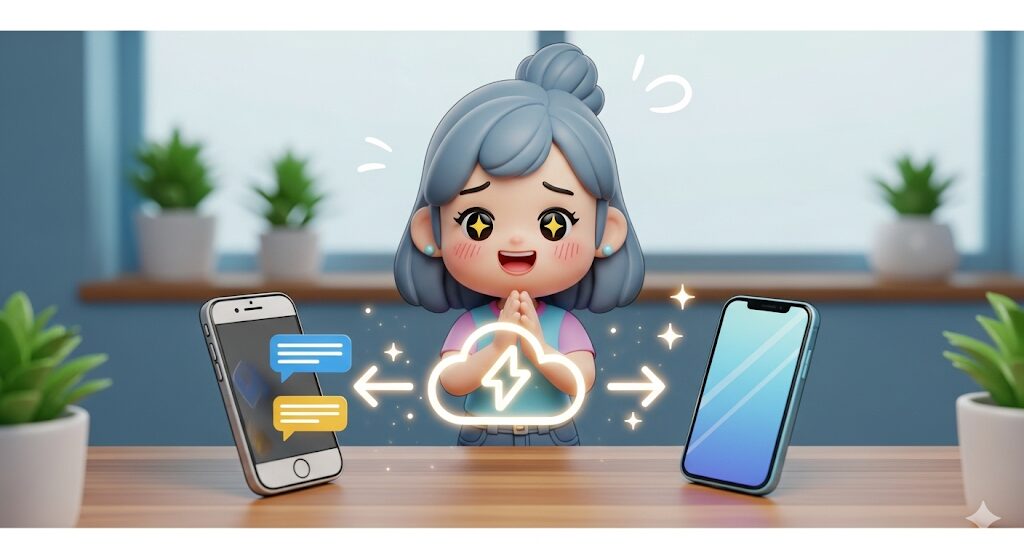スマートフォンの機種変更、新しい端末は楽しみな反面、「LINEのトーク履歴、ちゃんと引き継げるかな…」と不安に感じたことはありませんか?
友人との大切なやり取りや、仕事の重要な連絡、楽しい思い出の写真や動画。これらが消えてしまったら…と考えると、機種変更に踏み切れない方もいらっしゃるかもしれません。
でも、ご安心ください。事前にしっかりと設定をしておけば、大切なトーク履歴はきちんと新しいスマートフォンに引き継ぐことができます。今回は、機種変更で慌てないために、LINEのトーク履歴をバックアップする方法を、初心者の方にも分かりやすく解説していきます。この一手間が、未来のあなたを助けるデジタル整理の第一歩です。
なぜバックアップが必要なの?
LINEのトーク履歴は、基本的にスマートフォン本体に保存されています。そのため、何もせずに新しい端末でLINEを使い始めると、過去のやり取りはすべて消えてしまいます。
そこで必要になるのが「バックアップ」です。バックアップとは、大切なデータを別の安全な場所(この場合はGoogleドライブなどのクラウドストレージ)にコピーして保管しておくこと。この作業をしておくことで、新しい端末でも、バックアップした時点のトーク履歴を復元することができるのです。
Androidスマホ向け!Googleドライブへのバックアップ手順
ここでは、多くのAndroidスマートフォンで利用できる、Googleドライブを使ったバックアップ方法をご紹介します。
【ステップ1】LINEの設定画面を開く
まず、LINEアプリを開き、ホーム画面の右上にある歯車マーク(設定)をタップします。
【ステップ2】「トークのバックアップ・復元」を選択する
設定メニューの中から、「トークのバックアップ・復元」という項目を探してタップします。
【ステップ3】PINコードを作成してバックアップを実行する
初めてバックアップを行う場合、「PINコードを作成して今すぐバックアップ」といった表示が出ます。画面の指示に従って、6桁の数字のPINコード(暗証番号)を設定してください。このPINコードは、復元する際に必要になる大切な情報なので、忘れないようにメモしておきましょう。
PINコードを設定したら、バックアップに使用するGoogleアカウントを選択します。普段お使いのGoogleアカウントで問題ありません。アカウントを選択すると、バックアップが開始されます。
【ポイント】
トーク履歴の量によっては、バックアップに時間がかかる場合があります。通信が安定しているWi-Fi環境で行うのがおすすめです。
【ステップ4】自動バックアップを設定する
毎回手動でバックアップするのは面倒ですよね。そんな時は、自動バックアップ機能を活用しましょう。
同じ「トークのバックアップ・復元」の画面にある「バックアップ頻度」をタップし、「毎日」「3日に1回」など、お好みの頻度を選択します。こうしておけば、設定したタイミングで自動的にバック-アップが作成されるので、万が一の時も安心です。
まとめ
機種変更は、スマートフォンとの付き合い方を見直す絶好の機会です。日頃からバックアップを習慣にしておくことで、突然の故障や紛失といったトラブルにも慌てずに対処できます。
- 機種変更前に、LINEのトーク履歴は必ずバックアップする。
- Androidスマホなら、Googleドライブに簡単にバックアップできる。
- PINコードは復元時に必要になるので、忘れずに保管する。
- 自動バックアップを設定しておけば、手間なく安心。
大切な人との繋がりが詰まったLINEだからこそ、しっかりとデジタル整理をして、安心して使い続けたいものですね。新潟にお住まいの方も、これから機種変更を考えている方も、ぜひこの機会に設定を見直してみてください。その他の便利な使い方は、こちらのブログでも紹介しています。
今日のひとこと
最近のLINEでは、「かんたん引き継ぎQRコード」という機能も登場し、機種変更がさらにスムーズになりました。バックアップと合わせてこの機能を使えば、電話番号が変わらない場合などは、より手軽にアカウントの移行ができますよ。
らくらスタイルは「日常をもっと楽に、楽しく」を目指して、ご相談内容に合わせてオーダーメイドのお手伝いをいたします。気軽にご相談ください。
次回の予告
明日のタイトルは
「パソコン設定:PCの起動が遅いときに試したい「スタートアップアプリ」の無効化(難易度★★★☆☆)」
です。お楽しみに!
※内容が変更になった場合はご容赦ください。
※曜日ごとのブログテーマは下記の通りです。
月曜日:パソコン設定
火曜日:Google活用術
水曜日:データ整理法
木曜日:エクセル時短術
金曜日:パワポプレゼン作成
土曜日:生成AI入門
日曜日:スマホ連携